Szerző:
Alice Brown
A Teremtés Dátuma:
23 Lehet 2021
Frissítés Dátuma:
1 Július 2024
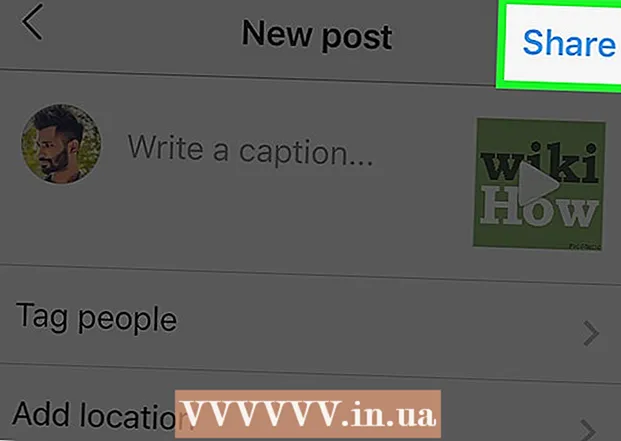
Tartalom
- Lépések
- 1. módszer a 2 -ből: Zene hozzáadása a történetek fotójához
- 2. módszer a 2 -ből: A PicMusic alkalmazás használata
- Tippek
- Figyelmeztetések
Ez a cikk megmutatja, hogyan adhat hozzá zenét Instagram -képéhez. Az iOS és Android rendszerhez készült Instagram alkalmazással feltölthet egy zenés képet az Instagram történeteibe.Ha zenét tartalmazó fényképet szeretne feltölteni profiljába, használja az ingyenes PicMusic iPhone alkalmazást.
Lépések
1. módszer a 2 -ből: Zene hozzáadása a történetek fotójához
 1 Indítsa el az Instagramot. Kattintson a többszínű kamera ikonra. Az egyik asztalon vagy az alkalmazásfiókban található. Instagram -oldalad megnyílik, ha már bejelentkezett.
1 Indítsa el az Instagramot. Kattintson a többszínű kamera ikonra. Az egyik asztalon vagy az alkalmazásfiókban található. Instagram -oldalad megnyílik, ha már bejelentkezett. - Ha még nincs bejelentkezve Instagram -fiókjába, kérjük, adja meg e -mail címét és jelszavát.
 2 Lépjen a Kezdőlap lapra. Kattintson a ház alakú ikonra a képernyő bal alsó sarkában.
2 Lépjen a Kezdőlap lapra. Kattintson a ház alakú ikonra a képernyő bal alsó sarkában.  3 Koppintson a Történetek. Közel van az oldal tetejéhez. Megnyílik a letöltési oldal.
3 Koppintson a Történetek. Közel van az oldal tetejéhez. Megnyílik a letöltési oldal.  4 Hozzon létre egy fényképet. Irányítsa telefonját a fényképezni kívánt elemre, majd nyomja meg a kerek gombot a képernyő alján.
4 Hozzon létre egy fényképet. Irányítsa telefonját a fényképezni kívánt elemre, majd nyomja meg a kerek gombot a képernyő alján. - Egy meglévő fénykép kiválasztásához érintse meg a képernyő bal alsó sarkában lévő négyzet gombot, majd érintse meg a kívánt fényképet.
 5 Koppintson a hangulatjel ikonra. A képernyő tetején van. Megjelenik egy előugró menü.
5 Koppintson a hangulatjel ikonra. A képernyő tetején van. Megjelenik egy előugró menü.  6 Kattintson Zene. A felugró menüben van. Megnyílik a népszerű dalok listája.
6 Kattintson Zene. A felugró menüben van. Megnyílik a népszerű dalok listája. - Lehet, hogy le kell görgetnie az oldalt, hogy megtalálja ezt a lehetőséget.
 7 Keresse meg a kívánt dalt. Koppintson a képernyő tetején található keresősávra, majd írja be egy dal vagy előadó nevét.
7 Keresse meg a kívánt dalt. Koppintson a képernyő tetején található keresősávra, majd írja be egy dal vagy előadó nevét. - Azt is csak görgetheti a dalok listáját a Népszerű részben.
- Ha nem találja a keresett dalt, akkor válasszon másikat.
 8 Válasszon ki egy dalt. Ehhez érintse meg a kívánt dal nevét.
8 Válasszon ki egy dalt. Ehhez érintse meg a kívánt dal nevét.  9 Válassza ki a kompozíció egy szegmensét. Kattintson és húzza balra vagy jobbra azt a csúszkát, amely a hanghullámon található a képernyő alján.
9 Válassza ki a kompozíció egy szegmensét. Kattintson és húzza balra vagy jobbra azt a csúszkát, amely a hanghullámon található a képernyő alján. - A másodpercek számának csökkentéséhez nyomja meg a „15 sec.” Gombot, majd görgessen felfelé, és válasszon másik opciót.
 10 Koppintson a Kész. A képernyő jobb felső sarkában található.
10 Koppintson a Kész. A képernyő jobb felső sarkában található.  11 Mozgassa az előadócímkét. Ha az előadócímke eltakarja a fényképet, húzza a címkét egy másik helyre.
11 Mozgassa az előadócímkét. Ha az előadócímke eltakarja a fényképet, húzza a címkét egy másik helyre.  12 Kattintson Történetek. A képernyő alján található. A fotó hozzáadódik az Instagram -történetekhez; előfizetői a következő 24 órában láthatják.
12 Kattintson Történetek. A képernyő alján található. A fotó hozzáadódik az Instagram -történetekhez; előfizetői a következő 24 órában láthatják.
2. módszer a 2 -ből: A PicMusic alkalmazás használata
 1 Telepítse a PicMusic programot. A PicMusic egy ingyenes iPhone alkalmazás, amely lehetővé teszi zene hozzáadását a fényképekhez, de ne feledje, hogy a fényképen vízjel is megjelenik. Az alkalmazás telepítéséhez győződjön meg arról, hogy rendelkezik az Instagram alkalmazással az iPhone -on, majd kövesse az alábbi lépéseket:
1 Telepítse a PicMusic programot. A PicMusic egy ingyenes iPhone alkalmazás, amely lehetővé teszi zene hozzáadását a fényképekhez, de ne feledje, hogy a fényképen vízjel is megjelenik. Az alkalmazás telepítéséhez győződjön meg arról, hogy rendelkezik az Instagram alkalmazással az iPhone -on, majd kövesse az alábbi lépéseket: - nyissa meg az App Store -t
 ;
; - kattintson a "Keresés" gombra a képernyő jobb alsó sarkában;
- koppintson a képernyő tetején található keresősávra;
- belép pikmuszmus, majd kattintson a "Keresés" gombra;
- kattintson a "Letöltés" gombra a "Pic Music" jobb oldalán;
- írja be Apple ID azonosítóját, vagy koppintson a Touch ID elemre.
- nyissa meg az App Store -t
 2 Indítsa el a PicMusic alkalmazást. Érintse meg a „Megnyitás” elemet az App Store -ban, vagy zárja be az App Store -t, és érintse meg a PicMusic alkalmazás ikonját a kezdőképernyőn.
2 Indítsa el a PicMusic alkalmazást. Érintse meg a „Megnyitás” elemet az App Store -ban, vagy zárja be az App Store -t, és érintse meg a PicMusic alkalmazás ikonját a kezdőképernyőn.  3 Kattintson Fotók hozzáadása (Fotók hozzáadása). Ez az opció a képernyő közepén található.
3 Kattintson Fotók hozzáadása (Fotók hozzáadása). Ez az opció a képernyő közepén található.  4 Válasszon ki egy fényképet. Koppintson a kívánt fényképet tartalmazó albumra, majd koppintson rá. Egy pipa jelenik meg a fénykép miniatűrjén.
4 Válasszon ki egy fényképet. Koppintson a kívánt fényképet tartalmazó albumra, majd koppintson rá. Egy pipa jelenik meg a fénykép miniatűrjén. - Előfordulhat, hogy először az OK gombra kell kattintania, hogy a PicMusic hozzáférjen a fotóihoz.
 5 Koppintson az ikonra
5 Koppintson az ikonra  . A képernyő jobb felső sarkában található.
. A képernyő jobb felső sarkában található.  6 Kattintson ☰. Ez az ikon a képernyő jobb felső sarkában található. Egy előugró menü jelenik meg a képernyő jobb oldalán.
6 Kattintson ☰. Ez az ikon a képernyő jobb felső sarkában található. Egy előugró menü jelenik meg a képernyő jobb oldalán.  7 Koppintson a Zene hozzáadása (Zene hozzáadása). A legördülő menüben található. Megnyílik az iTunes ablak.
7 Koppintson a Zene hozzáadása (Zene hozzáadása). A legördülő menüben található. Megnyílik az iTunes ablak.  8 Válasszon ki egy dalt. Az iTunes ablakban kattintson a Dalok elemre, majd keresse meg és koppintson a kívánt dalra.
8 Válasszon ki egy dalt. Az iTunes ablakban kattintson a Dalok elemre, majd keresse meg és koppintson a kívánt dalra. - Előfordulhat, hogy először az OK gombra kell kattintania, hogy a PicMusic hozzáférjen az iTunes könyvtárához.
 9 Válassza ki a dalszakasz kezdési idejét. Kattintson és húzza balra vagy jobbra a hanghullámot a kompozíció egy szegmensének kezdési idejének módosításához.
9 Válassza ki a dalszakasz kezdési idejét. Kattintson és húzza balra vagy jobbra a hanghullámot a kompozíció egy szegmensének kezdési idejének módosításához. - A kezdési idő megtekintéséhez kattintson a háromszög alakú Lejátszás ikonra ezen az oldalon.
- Ha nem szeretné, hogy a dal a lejátszás végére elhalványuljon, kattintson a Fade melletti rózsaszín csúszkára a funkció letiltásához.
 10 Koppintson az ikonra
10 Koppintson az ikonra  . A képernyő jobb felső sarkában található.
. A képernyő jobb felső sarkában található.  11 Kattintson az ikonra ☰. A képernyő jobb felső sarkában található. Megjelenik egy felugró ablak.
11 Kattintson az ikonra ☰. A képernyő jobb felső sarkában található. Megjelenik egy felugró ablak.  12 Görgessen le, és koppintson a lehetőségre Instagram. A MEGOSZTÁS rész alatt található.
12 Görgessen le, és koppintson a lehetőségre Instagram. A MEGOSZTÁS rész alatt található.  13 Koppintson a rendbenamikor megkérdezi. A fényképet a kamera tekercsébe menti.
13 Koppintson a rendbenamikor megkérdezi. A fényképet a kamera tekercsébe menti.  14 Kattintson Nyisd kiamikor megkérdezi. Elindul az Instagram alkalmazás.
14 Kattintson Nyisd kiamikor megkérdezi. Elindul az Instagram alkalmazás.  15 Lépjen a lapra Képtár. A képernyő bal alsó sarkában található.
15 Lépjen a lapra Képtár. A képernyő bal alsó sarkában található.  16 Válasszon ki egy fényképet. Ehhez kattintson a képernyő alján található fénykép miniatűrjére.
16 Válasszon ki egy fényképet. Ehhez kattintson a képernyő alján található fénykép miniatűrjére.  17 Koppintson a További. A képernyő jobb felső sarkában található.
17 Koppintson a További. A képernyő jobb felső sarkában található.  18 Válasszon szűrőt (ha úgy tetszik), majd nyomja meg a gombot További. Ha szűrőt szeretne alkalmazni a fényképére, koppintson a kívánt szűrőre a képernyő alján.
18 Válasszon szűrőt (ha úgy tetszik), majd nyomja meg a gombot További. Ha szűrőt szeretne alkalmazni a fényképére, koppintson a kívánt szűrőre a képernyő alján. - Lapozzon balra vagy jobbra a rendelkezésre álló szűrők között, hogy átlépjen rajtuk.
 19 Írja be az aláírást (ha szükséges). Ha aláírást szeretne hozzáadni a bejegyzéséhez, kattintson az Aláírás bevitele szövegmezőre a képernyő tetején, majd írja be az aláírást.
19 Írja be az aláírást (ha szükséges). Ha aláírást szeretne hozzáadni a bejegyzéséhez, kattintson az Aláírás bevitele szövegmezőre a képernyő tetején, majd írja be az aláírást.  20 Koppintson a Ossza meg ezt. A képernyő jobb felső sarkában található. A hozzáadott zenét tartalmazó fényképed feltöltődik Instagram -oldaladra.
20 Koppintson a Ossza meg ezt. A képernyő jobb felső sarkában található. A hozzáadott zenét tartalmazó fényképed feltöltődik Instagram -oldaladra.
Tippek
- Ha sokat használja a PicMusic -ot, akkor fizessen a prémium verzióért, hogy megszabaduljon a vízjeltől.
Figyelmeztetések
- Jelenleg nem lehet háttérzenét hozzáadni olyan fényképhez, amely nem szerepel a Történetek között.



